GIMPでピクセルアートを作成する方法
Windows 上のGIMP でピクセル アートを作成したい場合は、この投稿が興味深いでしょう。 GIMP は、無料でオープンソースのよく知られたグラフィック編集ソフトウェアです。初心者だけでなくプロのグラフィックデザイナーも美しい画像やデザインを作成するのに役立ちます。このソフトウェアは、ピクセルを唯一の構成要素として描画および作成するデジタル アート形式であるピクセル アートの作成にも使用できます。
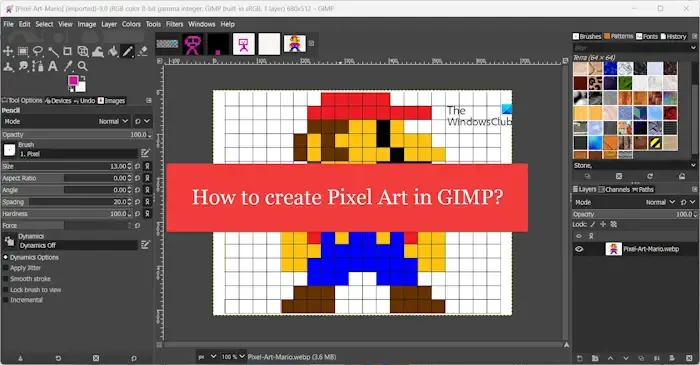
GIMPでピクセルアートを作成する方法
Windows PC 上の GIMP でピクセル アートを作成するための主な手順は次のとおりです。
- GIMPをダウンロードしてインストールし、アプリを起動します。
- 新しいイメージを作成します。
- 幅と高さのサイズを変更します。
- 鉛筆ツールを選択します。
- ブラシの種類をピクセルに設定します。
- 好みの前景色と背景色を設定します。
- ピクセル アートを描きます。
- 最終的なピクセルアートを保存します。
まず、 GIMP をまだダウンロードしていない場合は、コンピュータにダウンロードしてインストールする必要があります。公式 Web サイトにアクセスし、最新バージョンをダウンロードし、インストーラーを実行してこのグラフィック エディターを PC にインストールします。完了したら、GIMPを起動します。
ここで、「ファイル」メニューに移動して「新規」オプションを選択するか、CTRL + N ホットキーを押します。
表示されるプロンプトでドット絵のサイズを入力し、OKボタンを押します。一般にピクセルアートの標準サイズは8×8、16×16、32×32ピクセルです。ただし、要件に応じて 64×64 以上のピクセルを作成することもできます。
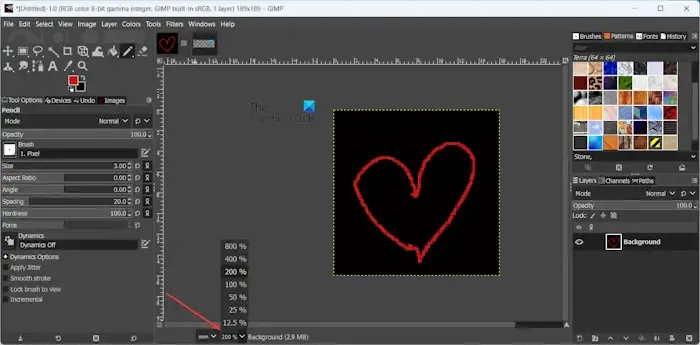
これらのサイズは小さすぎるため、非常に小さなキャンバスが表示されます。ただし、キャンバスをズームインしてサイズを拡大することができます。これを行うには、エディターの下部にあるドロップダウンを押して、上のスクリーンショットに示すようにズーム レベルを選択します。
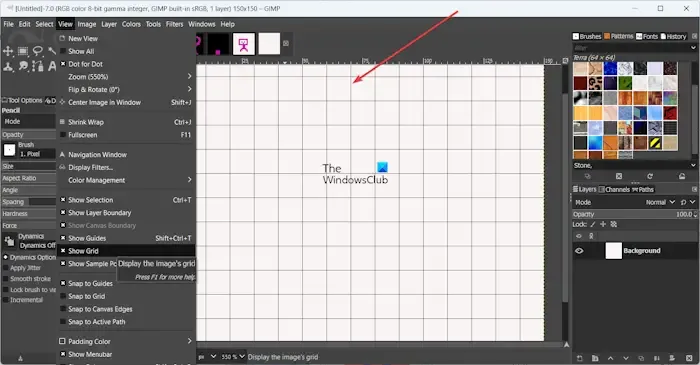
その後、[表示] > [グリッドの表示]オプションをクリックしてグリッドを表示します。

次に、[ツール]メニューに移動し、[ペイント ツール] > [鉛筆]ツールを選択します。 N ホットキーを押して鉛筆ツールを選択することもできます。

その後、左側のパネルで、[ツール オプション]タブの[ブラシ]オプションの横にあるアイコンをクリックします。サイズ、アスペクト比、角度、間隔、硬さなど、他のパラメータをカスタマイズして鉛筆ツールを適切に設定することもできます。

これで、好みの前景色と背景色を設定できるようになりました。ツールボックスの前景色アイコンをクリックし、目的の色を選択します。背景色についても同じことを行います。
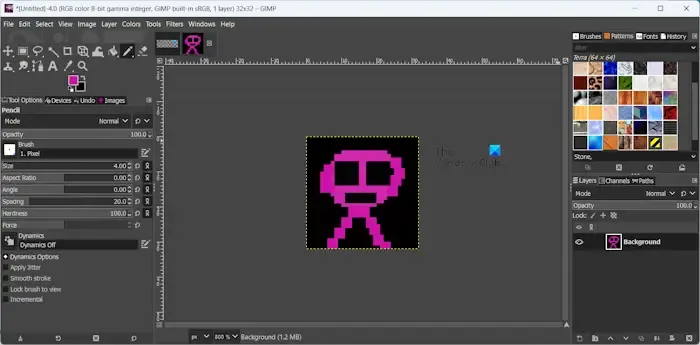
完了したら、キャンバス上にピクセル アートを描き始めます。作成したいアートの各ピクセルを作成できます。
ピクセル アートが完成したら、画像ファイルにエクスポートできます。そのためには、[ファイル] メニューに移動し、 [名前を付けてエクスポート]オプションを選択します。希望のファイル タイプを選択し、ファイル名を入力し、[エクスポート]ボタンを押してピクセル アートを保存します。 PNG は、ピクセル アートを保存するのに最も適した画像形式です。ただし、JPEG、GIF、WebP などの他の画像形式を選択してピクセル アートをエクスポートすることもできます。
以上、GIMPでドット絵を簡単に作成する方法でした。
GIMP のピクセル化フィルターを使用して画像をピクセル アートに変換する
GIMP で画像にピクセル アート効果を適用したい場合は、Pixelize フィルターを使用します。その手順は次のとおりです。
まず、ソース画像をGIMPで開きます。
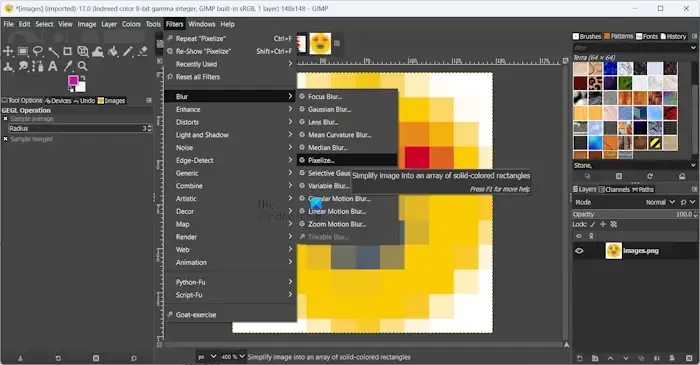
[フィルター]メニューに移動し、[ぼかし] > [ピクセル化]オプションを選択します。

次に、開いたプロンプトで、ブレンド オプション、ブロックの高さ、ブロックの幅、アスペクト比など、ピクセル化効果をカスタマイズするためのパラメーターを設定します。パラメーターを変更すると、出力イメージのプレビューが画面上で表示されます。キャンバス。すべて問題がなければ、「OK」ボタンを押してください。
最後に、[ファイル] > [名前を付けてエクスポート] オプションを使用して、出力イメージを保存できます。
参照: GIMP で画像サイズをトリミング、回転、および変更する方法?
GIMPでピクセルアートを作ることはできますか?
はい、GIMP でピクセル アートを簡単に作成できます。 GIMP は機能が豊富なグラフィック エディターであるため、ピクセル アートを含むさまざまな種類の画像を作成するためのさまざまなツールが提供されます。鉛筆ツールを使用して、希望のピクセル アートを作成できます。そのための完全な手順については、上記のこの投稿で説明しました。
画像をピクセル アートに変換するにはどうすればよいですか?
サードパーティのツールを使用して、画像をピクセル アートに変換できます。複数の無料オンライン ツールを使用して、既存の写真からピクセル アートを作成できます。いくつか例を挙げると、Pixelicious、Pixelied、Photo2Pixel、PixelMe などの優れたオンライン写真からピクセル アートへのコンバーターを使用できます。


コメントを残す